Indicazioni e suggerimenti a costo zero, volti ad ottimizzare l’immagine ed il collegamento ad internet prima dell’evento.
Una conference call su zoom o una riunione di lavoro su microsoft teams sono qualcosa di molto diverso da una trasmissione da remoto, durante la quale uno staff di professionisti e un regista propongono un vero e proprio evento digitale di alta complessità tecnica, che impegna molte figure professionali anche nei giorni precedenti la trasmissione vera e propria.
Anche l’attitudine di chi partecipa da remoto deve quindi essere coerente con il contesto; ci si aspetta che la qualità dell’immagine, la fluidità della connessione, il vestiario, l’inquadratura ed il suono siano curati di conseguenza. Ecco alcune linee guida per rendere la propria partecipazione ad una trasmissione digitale, curata sotto ogni aspetto.
Lo spazio
- Lo sfondo dell’immagine è importante e verrà notato da tutti; scegliete bene cosa volete che si veda dietro di voi.
- Posizionatevi in modo che da non essere d’intralcio per le persone che si trovano nel vostro medesimo spazio.
- Se alle vostre spalle si trova una porta, chiudetela; non fateci vedere cose che non dovremmo vedere.
L’inquadratura
- Verificate che lo schermo del vostro laptop formi un angolo di 90° con il piano sul quale è appoggiato.
- Ponete piuttosto dei libri o delle riviste sotto al computer ma non inclinate lo schermo per aggiustare l’immagine.
- Avvicinarsi o allontanarsi dal tavolo sul quale poggia il computer, aiuta a migliorare l’inquadratura.
- La vostra posizione ed il rapporto con il quadro, dovrebbe corrispondere a quello della figura qui sotto.
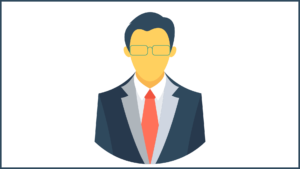
L’illuminazione
- Il volto e la figura dovrebbero ricevere la luce dal davanti, con un angolo di 45°.
Usate una abat-jour o una lampada da tavolo. - Se avete una fonte di luce alle spalle molto forte, spegnetela; se una finestra, chiudete le tende.
- Una finestra davanti a voi o a 45°, può essere una eccellente alternativa a qualsiasi luce artificiale.
- Se da dove vi trovate non potete seguire i punti 1 e 2, trovate una posizione migliore.
Il vestiario
- Usate se abiti in tinta unita dei colori che preferite ed in qualsiasi combinazione desideriate.
- Evitate invece tessuti a righe (sia orizzontali che verticali) che daranno spiacevoli effetti in video.
Il suono
- Usate sempre e solo degli auricolari per monitorare l’audio furante il collegamento.
- Se non disponete di cuffie o auricolari, tenete il volume del computer al 30% del volume per evitare un eco fastidioso.
- Cercate di creare un ambiente silenzioso operando opportuni accorgimenti in questo senso.
La connessione internet
- Utilizzate il vostro computer laptop o desktop e assicuratevi che sia collegato all’alimentazione.
- Ideale sarebbe connettere il proprio computer al modem di casa/uff. mediante cavo di rete LAN.
Se utilizzate la rete wi-fi, seguite i punti che seguono, per ottimizzare la vostra connessione. - Scollegate ogni altro dispositivo dalla rete e chiedete alle persone che sono con voi di fare altrettanto.
- C’è qualcuno che sta guardando un film su Netflix? Pregatelo di farlo al termine della trasmissione.
- Se desiderate monitorare la diretta fatelo dal vostro cellulare o tablet con la connessione 4G del dispositivo.
Microsoft Teams
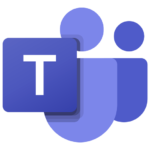
- Scarica l’applicazione desktop di Microsoft Teams per il tuo sistema operativo.
- Crea un profilo nell’applicazione inserendo i tuoi dati.
- Attendi l’invito dell’organizzatore dell’evento digitale e scegli sempre “applicazione desktop”
Download Microsoft Teams per desktop.
vMix Calls Adv.
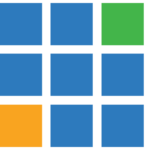
- Clicca sul link che ti è stato inviato per e-mail dalla produzione dell’evento
- Se da cellulare, selezionate “front camera”
- Inserite il vostro nome e cognome ed premete enter.
- Verificate che il microfono e la videocamera siano accesi e funzionanti.
- Se vi venisse chiesto di dare il consenso all’utilizzo della webcam e del microfono datelo,
altrimenti non saremo in grado di collegarvi alla regia - Una volta collegato, qualcuno dalla regia ti darà il benvenuto e vi assisterà per tutta la durata dell’evento.
Link alla pagina del collegamento
https://advanced.vmixcall.com/
Se ti è stato inviato questo link, avrai anche ricevuto una password numerica. Clicca sul link, inserisci il tuo nome e congome e la password che hai ricevuto; una volta connesso alla call, qualcuno dalla regia ti darà il benvenuto e ti darà tutta l’assistenza di cui hai bisogno prima e durante la trasmissione.
Zoom Meetings
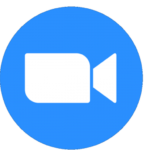
- Scarica l’applicazione desktop per il tuo sistema operativo
- Segui questo link https://zoom.us/signup e completa la registrazione.
- Accedi all’applicazioni con user e password che hai creato in fase di registrazione.
- Quando riceverai il link per partecipare all’evento, scegli sempre “applicazione desktop”
Download applicazione desktop di Zoom
Skype

- Scarica l’applicazione desktop per il tuo sistema operativo
- Accedi all’applicazione con user e password che hai creato in fase di registrazione.
Download applicazione desktop di Skype

